8 parasta korjausta Telegram-ilmoitusäänelle, joka ei toimi Androidissa ja iPhonessa
Sekalaista / / April 05, 2023
Telegram-sovelluksen ilmoitukset ovat tärkeitä, koska ne kertovat uusista viesteistä ja päivityksistä niiden saapuessa. Kuitenkin, jos nämä Telegram ilmoituksiin ei kuulu Android-laitteellasi ääntä tai iPhone, ne voivat jäädä huomaamatta. Onneksi sinun ei tarvitse antaa tämän haitan pilata viestikokemustasi.

Kun Telegram-ilmoitukset eivät kiinnitä huomiotasi, voit jättää huomiotta tärkeitä viestejä ja päivityksiä. Emme anna sen tapahtua sinulle. Olemme koonneet kaikki mahdolliset ratkaisut Telegram-ilmoitusääniongelman korjaamiseksi Android- tai iPhone-laitteellasi.
1. Tarkista puhelimesi ilmoitusten äänenvoimakkuus
Tarkista ensin Androidin tai iPhonen ilmoitusten äänenvoimakkuus. On vain luonnollista säätää äänenvoimakkuutta, kun olet enimmäkseen kotona tai toimistossa. Jos se on liian alhainen, sinulla voi olla vaikeuksia kuulla Telegram-ilmoituksia.
Android
Vaihe 1: Avaa Asetukset-sovellus ja siirry kohtaan Äänet ja värinä.

Vaihe 2: Valitse Ilmoitusääni.

Vaihe 3: Lisää ilmoitusäänen voimakkuutta vetämällä liukusäädintä oikealle.

iPhone
Vaihe 1: Avaa Asetukset-sovellus ja siirry kohtaan Sounds & Haptics.

Vaihe 2: Käytä Soittoäänen ja hälytysten äänenvoimakkuuden alla olevaa liukusäädintä lisätäksesi äänenvoimakkuutta.

2. Katkaise Bluetooth-laitteiden yhteys
Onko puhelimesi yhdistetty Bluetooth-kaiuttimeen tai kuulokkeisiin? Jos näin on, saapuvat ilmoituksesi ja puhelusi saattavat soida pariksi liitetyssä Bluetooth-laitteessa puhelimesi sijaan. Tämän välttämiseksi sinun on katkaistava Bluetooth-laitteiden yhteys, kun ne eivät ole käytössä.
3. Tarkista Telegramin järjestelmäilmoitusasetukset
Seuraavaksi sinun on varmistettava, että et ole hiljentänyt Telegram-ilmoituksia puhelimesi Asetukset-valikosta. Näin voit tarkistaa.
Android
Vaihe 1: Paina Telegram-sovelluksen kuvaketta pitkään ja napauta i-kuvaketta näkyviin tulevasta valikosta.

Vaihe 2: Siirry kohtaan Ilmoitukset ja valitse Salli ääni ja värinä -vaihtoehto.


Vaihe 3: Napauta seuraavaksi Ilmoitusluokat.

Vaihe 4: Käy läpi jokainen ilmoitustyyppi ja varmista, että ne kaikki on asetettu hälytystilaan.


iPhone
Vaihe 1: Käynnistä Asetukset-sovellus iPhonessa ja napauta Ilmoitukset.

Vaihe 2: Vieritä alas valitaksesi Telegram luettelosta ja ota käyttöön Äänet-kohdan vieressä oleva kytkin seuraavasta valikosta.


4. Tarkista sovelluksen sisäiset ilmoitusasetukset
Telegram, kuten useimmat viestisovellukset, antaa sinun mukauttaa ilmoitusasetuksia suoraan sovelluksen sisäisestä asetusvalikosta. Sinun on tarkistettava nämä asetukset varmistaaksesi, että yksityisten keskustelujesi, ryhmiesi ja kanaviesi ilmoitukset voivat toistaa äänen puhelimessasi.
Vaihe 1: Avaa Telegram-sovellus puhelimessasi.
Vaihe 2: Napauta valikkokuvaketta (kolme vaakasuoraa viivaa) vasemmassa yläkulmassa ja valitse Asetukset.


Jos käytät Telegramia iPhonessa, napauta Asetukset-vaihtoehtoa oikeassa alakulmassa.

Vaihe 3: Siirry kohtaan Ilmoitukset ja äänet.

Vaihe 4: Valitse Yksityiset keskustelut.

Vaihe 5: Napauta Ääni ja valitse haluamasi ääni seuraavasta valikosta.
Huomautus: Sinulla voi olla ongelmia mukautetun ilmoitusäänen kanssa, jos äänitiedostoon ei jostain syystä pääse käsiksi. On parasta käyttää jotakin järjestelmääänistä.

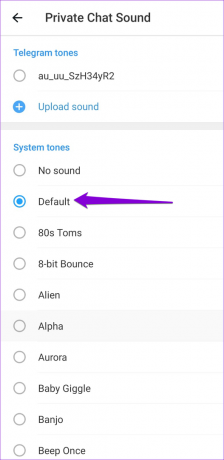
Vaihe 6: Tarkista myös ryhmien ja kanavien ilmoitusäänet.

5. Poista keskustelujen mykistys ja tarkista ilmoitusääni
Telegramin avulla voit ottaa käyttöön, poistaa käytöstä ja mukauttaa ilmoitusääniä jokaiselle kontaktille, ryhmälle ja kanavalle erikseen. Jos Telegram ei anna ilmoitusääntä, kun vastaanotat viestejä tietystä henkilöstä, ryhmästä tai kanavasta, olet saattanut vahingossa hiljentää saman ilmoitukset. Näin voit muuttaa sen.
Vaihe 1: Etsi Telegram-sovelluksen hakutyökalulla yhteystieto, ryhmä tai kanava, jonka ilmoitusääni ei toimi.


Vaihe 2: Napauta profiilikuvaketta yläreunassa.
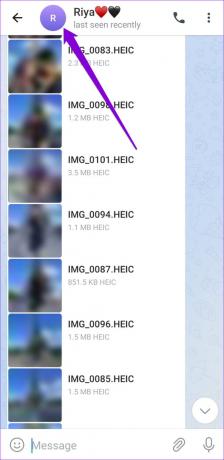
Vaihe 3: Napauta Ilmoitukset ja valitse Ota ääni käyttöön.


Vaihe 4: Napauta uudelleen Ilmoitukset ja valitse Mukauta.


Vaihe 5: Siirry kohtaan Ääni ja valitse jokin järjestelmääänistä.


6. Sulje Telegram-sovellus tietokoneellasi
Jos sinulla on Telegram-sovellus auki tietokoneellasi, Telegram-ilmoitukset eivät välttämättä näy puhelimessasi tai niistä kuulu ääntä. Voit välttää tämän sulkemalla Telegram-sovelluksen PC- tai Mac-tietokoneellasi. Jos käytät Telegram verkkoselaimessa, sulje Telegram-välilehti siirtääksesi kaikki ilmoitukset Android- tai iPhone-laitteeseen.
7. Poista Tarkennus- tai Älä häiritse -tila käytöstä
Kun otat DND: n käyttöön (Android) tai Keskity (iOS) puhelimeesi, se keskeyttää kaikki sovellusilmoitukset. Ellet ole lisännyt Telegramia poikkeuksena, et saa tai kuule sovelluksesta mitään ilmoituksia.
Voit poistaa Älä häiritse -tilan käytöstä Android-puhelimellasi pyyhkäisemällä alas näytön yläreunasta päästäksesi Pika-asetukset-paneeliin. Napauta Älä häiritse -ruutua poistaaksesi sen käytöstä.

Voit poistaa tarkennustilan käytöstä iPhonessa pyyhkäisemällä alas näytön oikeasta yläkulmasta (tai pyyhkäisemällä ylöspäin näytön alareunasta iPhone-puhelimissa, joissa on fyysinen aloituspainike) tuodaksesi ohjausnäytön näkyviin Keskusta. Napauta puolikuun kuvaketta poistaaksesi tarkennustilan käytöstä.

8. Päivitä Telegram-sovellus
Jos mikään ei toimi, käyttämäsi Telegram-sovellusversiossa saattaa olla ongelma. Jos näin on, Telegramin päivittämisen uusimpaan versioon pitäisi auttaa.
Päivitä Telegram-sovellus Play Kauppaan (Android) tai App Storeen (iPhone) ja tarkista, toimivatko ilmoitusäänet sen jälkeen.
Telegram Androidille
Telegram iPhonelle
Ei enää hiljaisia ilmoituksia
Telegram-sovelluksen ilmoitukset pitävät sinut ajan tasalla, vaikka olisit kiireinen muiden asioiden parissa. Yksi tämän oppaan ratkaisuista auttaa sinua ratkaisemaan Telegram-ilmoitusääniongelman Androidissa tai iPhonessa. Käy ne kaikki läpi ja kerro meille alla olevissa kommenteissa, mikä niistä toimii sinulle.
Päivitetty viimeksi 24. joulukuuta 2022
Yllä oleva artikkeli saattaa sisältää kumppanilinkkejä, jotka auttavat tukemaan Guiding Techiä. Se ei kuitenkaan vaikuta toimitukselliseen eheyteemme. Sisältö pysyy puolueettomana ja autenttisena.
Kirjoittanut
Pankil Shah
Pankil on ammatiltaan rakennusinsinööri, joka aloitti matkansa kirjailijana EOTO.techissä. Hän liittyi äskettäin Guiding Techiin freelance-kirjoittajaksi käsittelemään ohjeita, selityksiä, ostooppaita, vinkkejä ja temppuja Androidille, iOS: lle, Windowsille ja Webille.



